8.1 Utilizzo di rapporti standard di inventario
I rapporti standard o predefiniti analizzano i dati di inventario e li dispongono in base alla configurazione del rapporto. Ulteriori informazioni sono disponibili nei seguenti argomenti:
8.1.1 Rapporti standard disponibili
Centro di controllo ZENworks include numerosi rapporti predefiniti che è possibile utilizzare per analizzare l'inventario nella zona di gestione. Questi rapporti vengono raggruppati in cartelle in base alla relativa funzione. Le cartelle e i rapporti disponibili sono i seguenti:
-
Elenchi di dispositivi (cartella): rapporti che includono principalmente i dettagli dei dispositivi.
-
Dispositivi per computer/Nome di login: elenca tutti i dispositivi per computer e nome di login.
-
Dispositivi per produttore/modello: mostra il numero di sistemi per produttore e modello.
-
Dettagli lease: mostra i dispositivi in leasing per contratto insieme alla data di scadenza.
-
Dispositivi con virtual machine: mostra i dispositivi che ospitano le macchine virtuali analizzate.
-
Tag di risorsa duplicati: mostra i dispositivi con tag di risorsa duplicati.
-
Nomi computer duplicati: mostra i dispositivi i cui nomi dei prodotti sono duplicati.
-
Numeri di serie duplicati: mostra i dispositivi i cui numeri di serie sono duplicati.
-
-
Applicazioni software (cartella): rapporti che includono principalmente le applicazioni software.
-
Dettagli antivirus: mostra i file di definizione antivirus con collegamenti ai dispositivi in cui sono installati.
-
Applicazioni software per categoria: mostra il numero di prodotti software installati, raggruppati per categoria e sottocategoria.
-
Applicazioni software per produttore: mostra il numero di prodotti installati, raggruppati per produttore.
-
Applicazioni software per SO e prodotto: mostra il numero di prodotti installati, raggruppati per sistema operativo e nome prodotto.
-
Numeri di serie duplicati: mostra i prodotti software che includono più istanze dello stesso numero di serie.
-
Applicazioni larghezza di banda: mostra il numero di prodotti con larghezza di banda, ad esempio applicazioni multimediali e di condivisione file.
-
Dettagli Hot Fix: mostra gli hot fix e gli aggiornamenti di sicurezza con collegamenti alle relative descrizioni e ai computer in cui sono installati.
-
Prodotti Microsoft: visualizza il numero di prodotti Microsoft* installati, raggruppati in base alla classifiche specifiche di Microsoft.
-
Sistemi operativi: visualizza il numero di dispositivi raggruppati per il sistema operativo installato.
-
Service Pack SO: mostra il numero di dispositivi raggruppati per sistema operativo e service pack.
-
-
File software (cartella): rapporti che includono principalmente file software, raggruppati per categoria, produttore e dispositivo.
-
File software per categoria: mostra il numero di file software raggruppati per categoria ( e ) con collegamenti agli elenchi di file.
-
File software per produttore: visualizza il numero di file software, raggruppati per produttore, con collegamenti agli elenchi di file.
-
File software per dispositivo: visualizza il numero di file software, raggruppati per dispositivo, con collegamenti agli elenchi di file.
-
-
Componenti hardware (cartella): rapporti che includono principalmente dati hardware.
-
BIOS: visualizzare le versioni installate e le date sulle versioni raggruppate per produttore.
-
Componenti hardware per categoria: visualizza il numero di prodotti hardware installati per categoria e sottocategoria.
-
Componenti hardware per produttore: mostra il numero di prodotti hardware installati raggruppati per produttore.
-
Spazio su disco: mostra il numero di dispositivi con lo spazio totale su disco in un intervallo specifico.
-
Numeri di serie duplicati: mostra i prodotti hardware con lo stesso numero di serie.
-
Spazio libero su disco: mostra il numero di dispositivi con spazio disponibile su disco in un intervallo specifico.
-
Dimensione memoria: mostra il numero di dispositivi raggruppati per dimensioni RAM:
-
Processori: mostra il numero di dispositivi raggruppati per velocità della CPU.
-
-
Preparazione upgrade (cartella): rapporti che consentono di individuare i dispositivi pronti per l'upgrade.
-
Upgrade memoria: elenca i dispositivi insieme ai dati nella memoria e negli slot disponibili.
-
Predisposto per SLED 10 / Non predisposto per Vista: mostra i dispositivi che supportano SUSE® Linux Enterprise Desktop 10 non predisposti per Windows Vista.
-
Predisposto per SLED 10 / Non predisposto per Vista Premium: mostra i dispositivi che supportano SUSE Linux Enterprise Desktop 10 non predisposti per Windows Vista Premium.
-
SUSE Enterprise Desktop: elenca i dispositivi insieme ai dati sulla relativa compatibilità con SUSE Linux Enterprise Desktop.
-
Windows Server 2003: elenca i dispositivi insieme ai dati sulla relativa compatibilità con Windows Server*2003.
-
Predisposto per Windows Vista: mostra i dispositivi in grado di eseguire Windows Vista.
-
Predisposto per Windows Vista Premium: mostra i dispositivi in grado di eseguire Windows Vista Premium.
-
Windows XP Professional: elenca i dispositivi insieme ai dati sulla relativa compatibilità con Windows XP Professional.
-
8.1.2 Esecuzione di un rapporto standard
-
Nel Centro di controllo ZENworks, fare clic su .
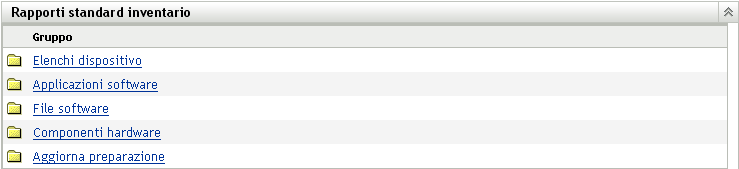
-
Nel pannello Rapporti standard inventario, fare clic sulla cartella contenente il rapporto che si desidera eseguire.
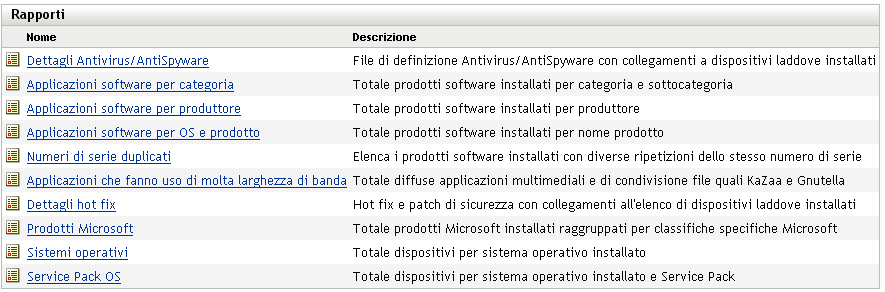
Rapporti elencati per nome e descrizione. Per un elenco dei rapporti e delle descrizioni, vedere Sezione 8.1.1, Rapporti standard disponibili.
-
(Facoltativo) Selezionare il filtro da applicare alla ricerca.

È possibile limitare l'ambito dei dati dei rapporti in base a uno qualsiasi dei seguenti elementi:
-
Zona: selezionare per raccogliere i dati dell'intera zona di gestione.
-
Cartella: selezionare e specificare il nome della cartella per raccogliere i relativi dati.
-
Gruppo: selezionare e specificare il nome del gruppo per raccogliere i relativi dati.
-
Dati demografici: selezionare , quindi selezionare i criteri che si desidera utilizzare per filtrare i dati.
-
-
Fare clic su un rapporto per eseguirlo.
Fare clic sui vari collegamenti sul rapporto per ricevere ulteriori informazioni. È possibile esportare il rapporto in formato Excel, CSV o PDF facendo clic sul collegamento corrispondente. In alcuni rapporti è possibile anche fare clic su per visualizzare i dati su un grafico a barre, a torta o a linee.